Ukuran Kolom Microsoft Excel Bisa Disamakan dengan Mudah lewat Cara ini
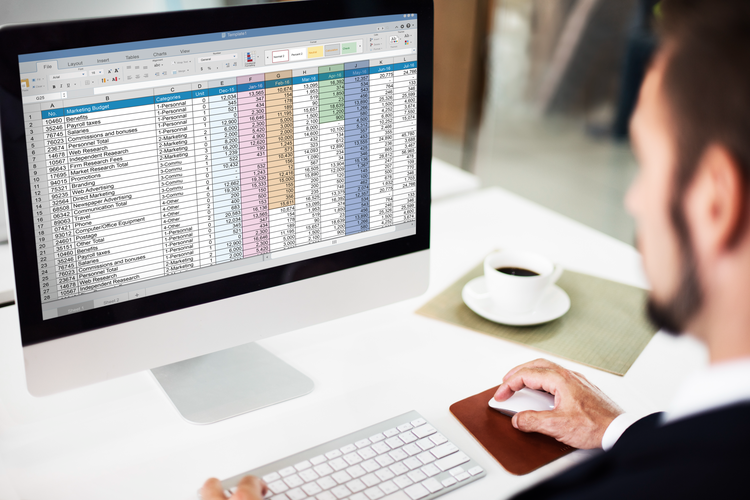
KOMPAS.com - Pengguna Microsoft Excel bisa menyamakan ukuran kolom yang dibuat dengan mudah. Ukuran kolom yang sama membuat tampilan Microsoft Excel lebih rapi dan data mudah dibaca.
Namun, bagi sebagian pengguna, membuat ukuran kolom Excel yang sama cukup sulit dilakukan atau belum mengetahui caranya.
Cara menyamakan ukuran kolom Excel sejatinya bisa dilakukan dengan cepat. Ada beberapa cara yang bisa dilakukan untuk menyamakan ukuran kolom di Excel.
Baca juga: Mengenal Microsoft Excel Beserta Manfaat dan Rumusnya
Berikut ini KompasTekno beberapa cara menyamakan ukuran kolom di Excel yang bisa Anda coba.
Cara menyamakan ukuran kolom di Excel secara manual
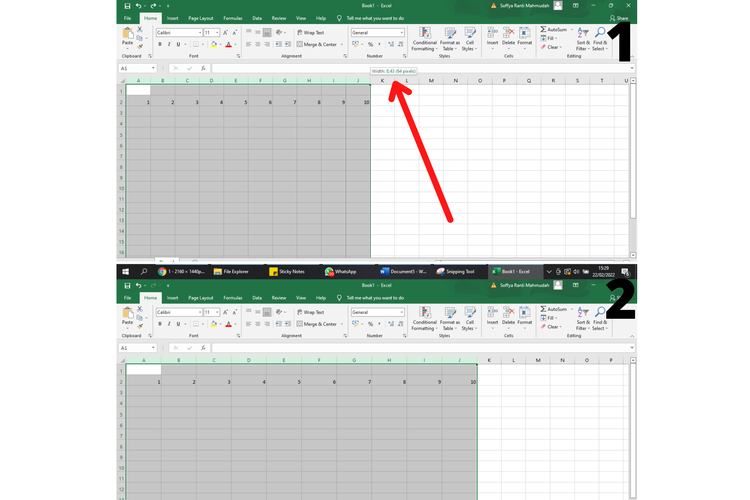 Cara menyamakan kolom Excel
Cara menyamakan kolom Excel - Pilih dan blok bagian kolom yang ingin diubah (pada label A, B, C dan lainnya)
- Setelah memilih bagian kolom yang ingin diubah, arahkan kursor ke garis kolom hingga berubah menjadi panah berkepala dua
- Kemudian seret ikon kursor panah berkepala dua pada kolom. Kursor akan menampilkan ukuran lebar yang dapat disesuaikan sesuai kebutuhan Anda
- Selesai, seluruh kolom akan menyesuaikan lebar yang telah Anda sesuaikan
Adapun untuk menyesuaikan ukuran tinggi, Anda dapat menggunakan cara yang sama yaitu seret kursor ke atas atau ke bawah hingga menampilkan ukuran tinggi yang bisa dipilih sesuai kebutuhan Anda. Untuk lebih detailnya Anda dapat melihat gambar di atas.
Baca juga: Cara Mencetak Kolom di Microsoft Excel dalam Satu Halaman
Cara menyamakan ukuran kolom di Excel dengan fitur Format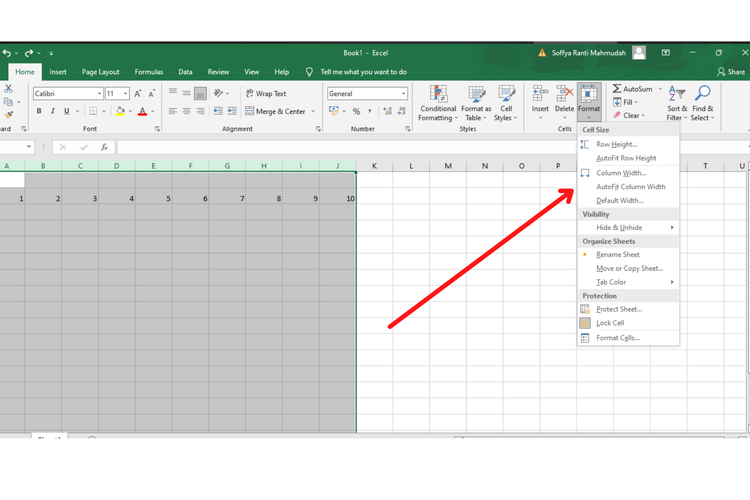 Cara menyamakan kolom Excel
Cara menyamakan kolom Excel
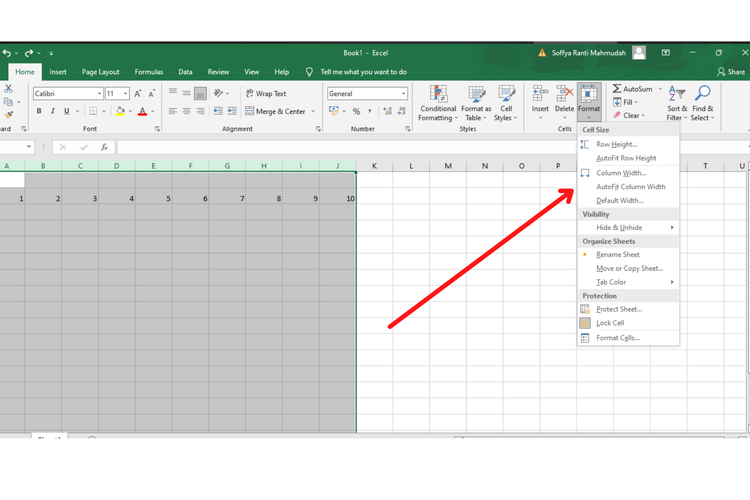 Cara menyamakan kolom Excel
Cara menyamakan kolom Excel- Pilih dan blok bagian kolom yang ingin Anda ubah
- Lihat bagian menu bar di atas
- Pilih fitur “Format”
- Klik “Column Width” untuk menyesuaikan lebar atau “Row Hight” untuk menyesuaikan tinggi kolom
- Kemudian isikan lebar atau tinggi ukuran kolom yang diinginkan
- Lalu klik “Ok”
Cara menyamakan kolom Excel secara otomatis
- Pilih dan blok bagian kolom yang ingin Anda ubah
- Lihat bagian menu bar di atas
- Pilih fitur “Format”
- Klik “Autofit Row Height” atau “Autofit Column Width”
Selesai, demikian cara menyamakan ukuran kolom di Excel. Dengan begitu, data akan terlihat lebih rapi dan mudah dibaca. Semoga membantu.
Simak breaking news dan berita pilihan kami langsung di ponselmu. Pilih saluran andalanmu akses berita Kompas.com WhatsApp Channel : https://www.whatsapp.com/channel/0029VaFPbedBPzjZrk13HO3D. Pastikan kamu sudah install aplikasi WhatsApp ya.






























































